Bienvenue dans votre guide d'essai Nitro Pro
Découvrez des conseils rapides et faciles pour commencer avec Nitro Pro et des ressources utiles pour débloquer toute la valeur de votre essai.
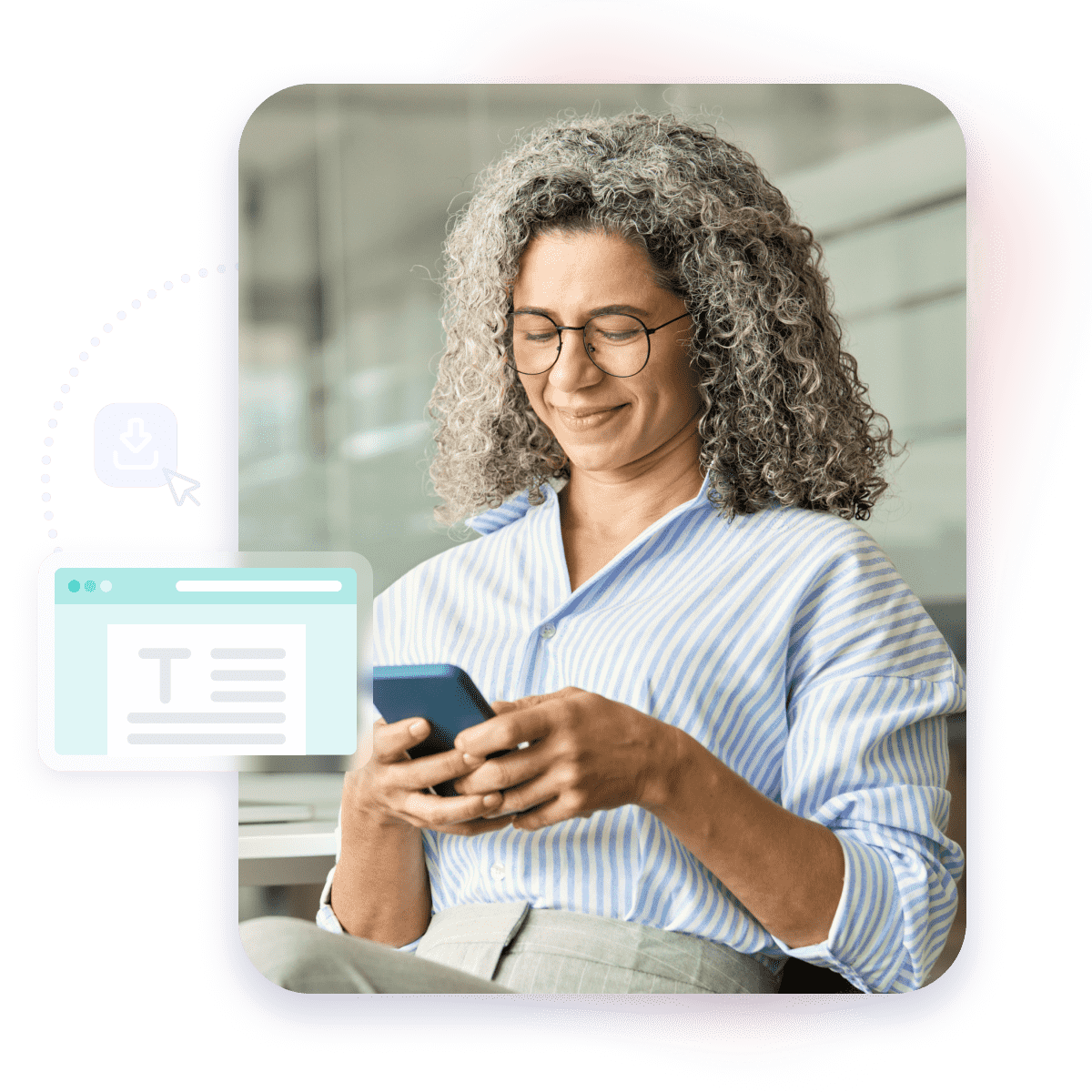
- Contenu du guide
14 jours qui pourraient tout changer
Votre essai de Nitro Pro comprend 14 jours d'accès illimité à nos puissants outils PDF et de signature électronique sur vos appareils. Des fonctionnalités innovantes à un design intuitif, la mission de Nitro est de vous faire bénéficier de workflows documentaires plus rapides, plus faciles et plus sécurisés. Commençons !
Nitro Workspace est votre hub centralisé pour accéder aux installateurs de produits, aux nouveaux outils PDF basés sur le web, à notre assistant de connaissances et à l'eSigning rapide. Pour commencer votre essai, téléchargez votre produit Nitro Pro PDF pour Windows, Mac ou iOS.
En savoir plus à ce sujet dans notre article Présentation de Nitro Workspace !
Remarque : la vidéo mentionne des fonctionnalités administratives et des invitations d'utilisateurs disponibles après l'achat de Nitro Pro mais non comprises dans la version d'essai.
Pour une aide supplémentaire avec Nitro Workspace et tous vos outils Nitro PDF et eSign, consultez notre Guide de l'utilisateur.
Explorez les intégrations de Nitro.
Pour les détails tarifaires et les comparaisons de fonctionnalités, consultez notre page de tarification.
Nitro facilite plus que jamais la création et la gestion de tous vos fichiers PDF. Découvrez comment :
- Ouvrir un fichier PDF
- Enregistrer un fichier PDF
- Créer un fichier PDF
- Créer un fichier PDF/A
- Créer un fichier PDF à partir d'un scanner
Vous souhaitez commencer très rapidement ? Téléchargez l'un de nos modèles PDF gratuits !
Familiarisez-vous avec les fonctionnalités de Nitro Pro grâce à différentes vidéos explicatives :
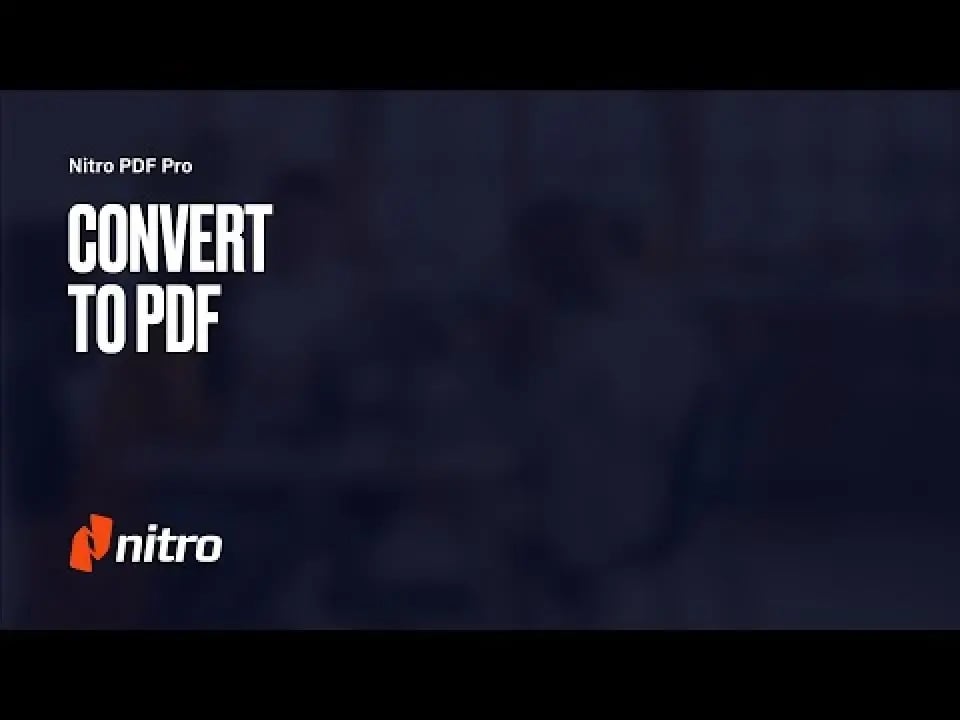
Convertir en PDF
Regarder la vidéo
Comment utiliser l'OCR
Regarder la vidéo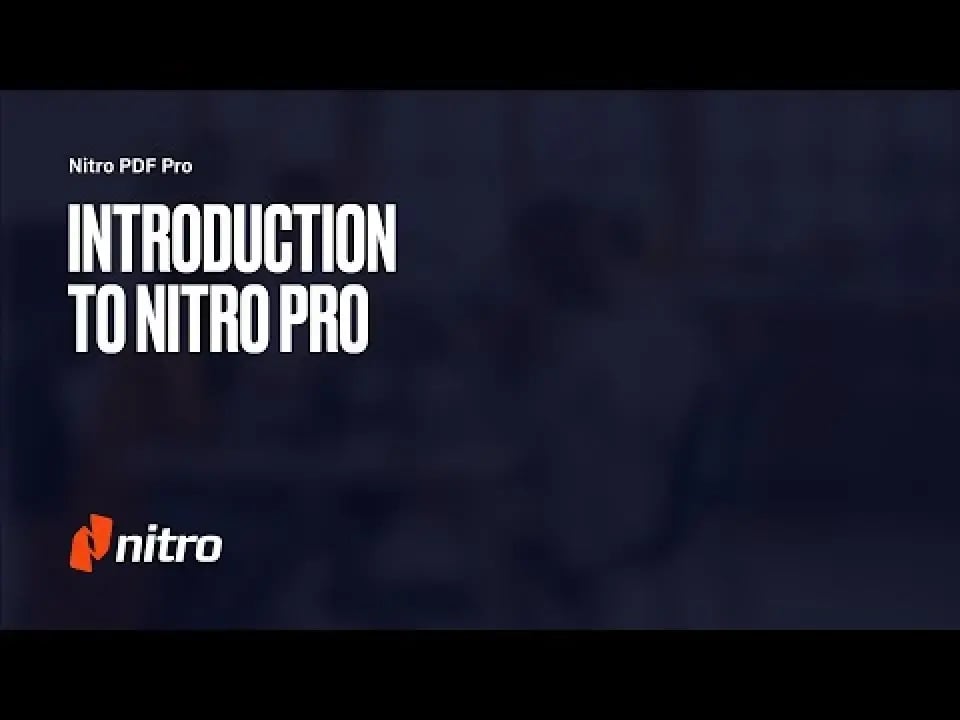
Aperçu de Nitro Pro
Regarder la vidéoPour plus de conseils, visitez notre vidéothèque, Blog et Foire aux questions.
Avec Nitro Pro, vous pouvez signer et partager des documents pour obtenir des signatures électroniques sécurisées en quelques secondes.
Dans Nitro PDF Pro :
- Choisissez simplement QuickSign dans votre menu Accueil et sélectionnez Créer une nouvelle signature.
- Lorsque vous êtes prêt à envoyer le document pour signature d'une ou de plusieurs parties, choisissez Demander une signature dans votre menu Accueil.
Dans Nitro Workspace :
- À partir de votre tableau de bord, cliquez sur Demander des signatures dans votre menu Outils pour ouvrir Nitro Sign.
Vous pouvez facilement ajouter des champs pour personnaliser votre document pour un ou plusieurs signataires et l'envoyer en toute sécurité pour signatures.
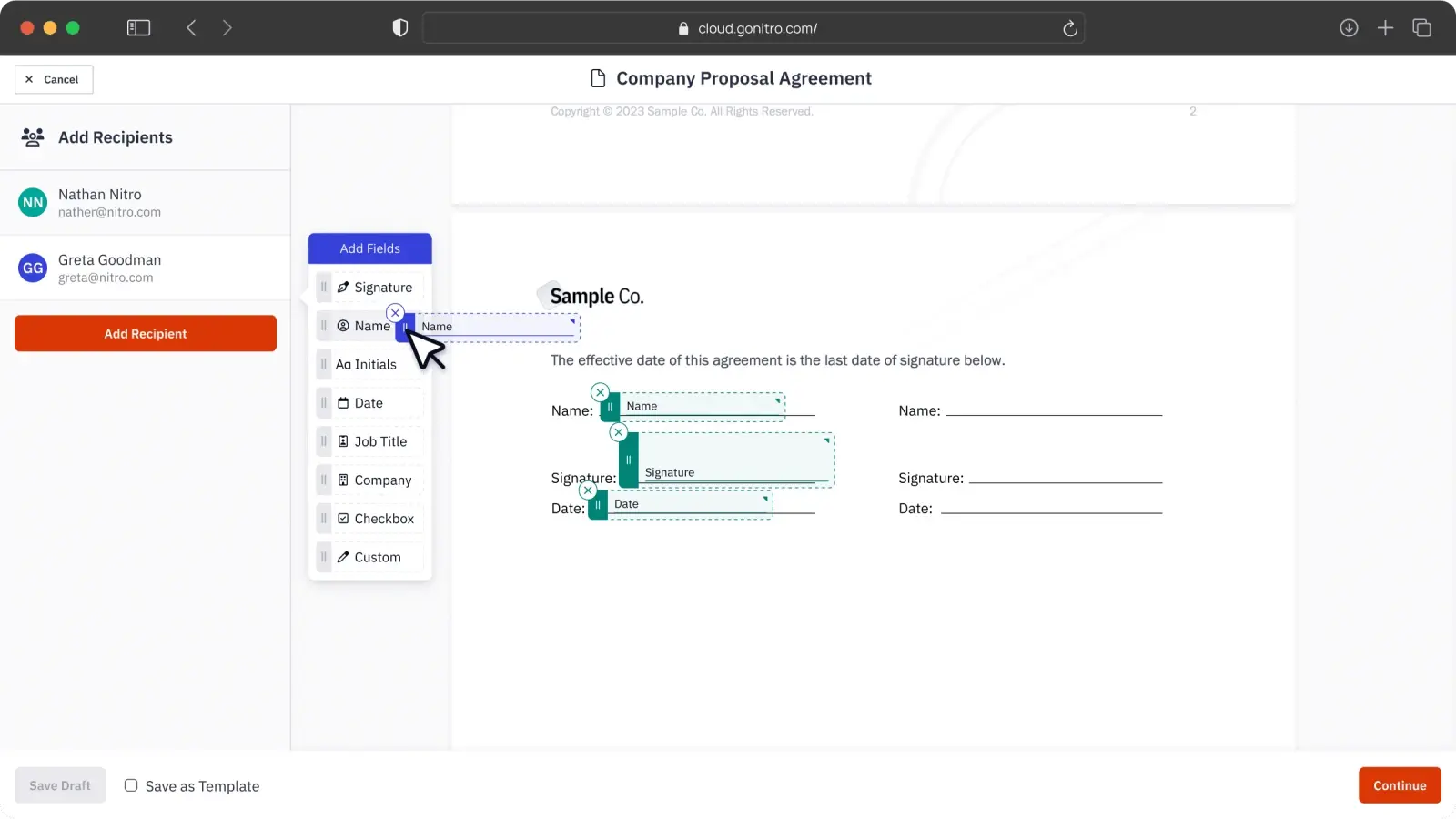
Découvrez plus de conseils pour l'eSigning dans Nitro avec notre Guide de signature rapide.
Travaillez-vous fréquemment sur des documents avec des collègues, des clients, des fournisseurs ou des partenaires commerciaux ? Les fonctionnalités de Nitro PDF Pro vous permettent de partager et de collaborer directement dans votre PDF en toute sécurité.
Nitro fait de votre sécurité une priorité avec plusieurs fonctionnalités avancées faciles à utiliser. Vous pouvez sécuriser vos documents et protéger vos données de la manière suivante :
- Chiffrer un document avec une sécurité par mot de passe ou une sécurité par certificat.
- Restreindre l'accès à des fonctionnalités spécifiques avec des autorisations.
- Bloquer de manière permanente des informations sensibles avec notre outil de révision.
- Ajouter une protection avec des filigranes.
- Supprimer du texte, des images et des annotations avec notre outil de masquage.
Découvrez d'autres méthodes pour sécuriser vos fichiers dans notre article Comment sécuriser un document PDF.
Explorez notre Centre de confiance pour plus de détails sur l'engagement de Nitro à protéger vos documents, vos données et votre vie privée.
Les fonctionnalités de gestion des fichiers de Nitro Pro et les intégrations de stockage de fichiers vous permettent de stocker et d'archiver des documents de plusieurs façons :
- Intégrer Nitro avec Microsoft SharePoint.
- Intégrer Nitro avec une variété de fournisseurs de stockage de fichiers comme Google Drive, OneDrive et Dropbox.
- Archiver des PDF au format PDF/A afin de préserver les fichiers pour un stockage et un accès à long terme.
- Forums de la communauté Nitro
- En savoir plus sur Nitro Pro
- Centre d'assistance
- Questions Fréquemment Posées
Que vous soyez au bureau, en télétravail ou en déplacement, les outils complets de Nitro Pro vous permettent de créer, modifier, sécuriser et signer des documents avec efficacité et facilité.
Visitez notre page des forfaits et des prix pour acheter Nitro Pro pour des particuliers, des équipes ou de grandes entreprises.

